| 推特X(Twitter)影片下載網站推薦 | |
| 推特影片下載 - videodler | 優點:有繁中介面,可以下載多種畫質 缺點:手機版廣告容易誤觸 |
| 推特影片下載 - 繪影字幕 | 優點:操作簡單,可以下載多種畫質 缺點:僅有英文介面 |
| X影片下載 - Twitter Video Downloader | 優點:操作簡單,可以下載多種畫質 缺點:僅有英文介面 |
| 推特影片下載 - download4.cc | 不支援X.com 優點:支援多個網站影片下載(YouTube、IG等) 缺點:需安裝桌面版,才可以下載高畫質影片 |
| 推特影片下載 - Twitter影片下載器 | 不支援X.com 優點:中文介面,操作簡單方便 缺點:跳出式廣告視窗容易誤觸 |
快訊
電腦下載
1.複製影片網址,貼上到videodler
2.點選[下載]
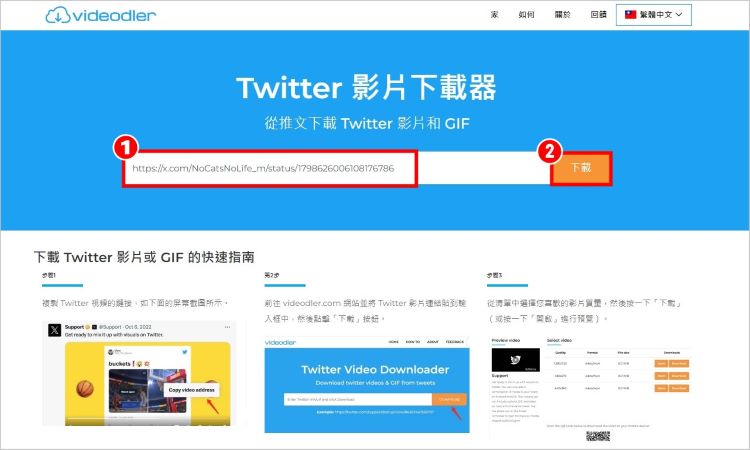
3.點擊想要的畫質旁的[下載]即可下載影片
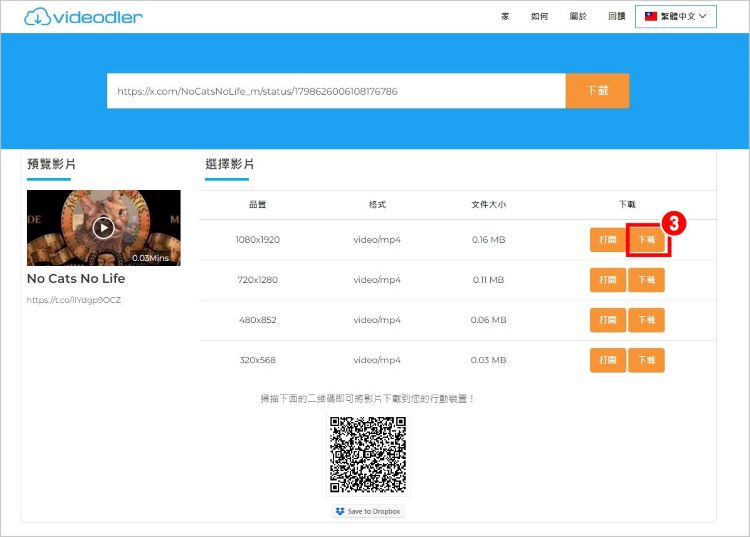
QRcode手機下載
1.用手機掃描電腦網頁版的QRcode
2.就可以將影片下載到手機內了
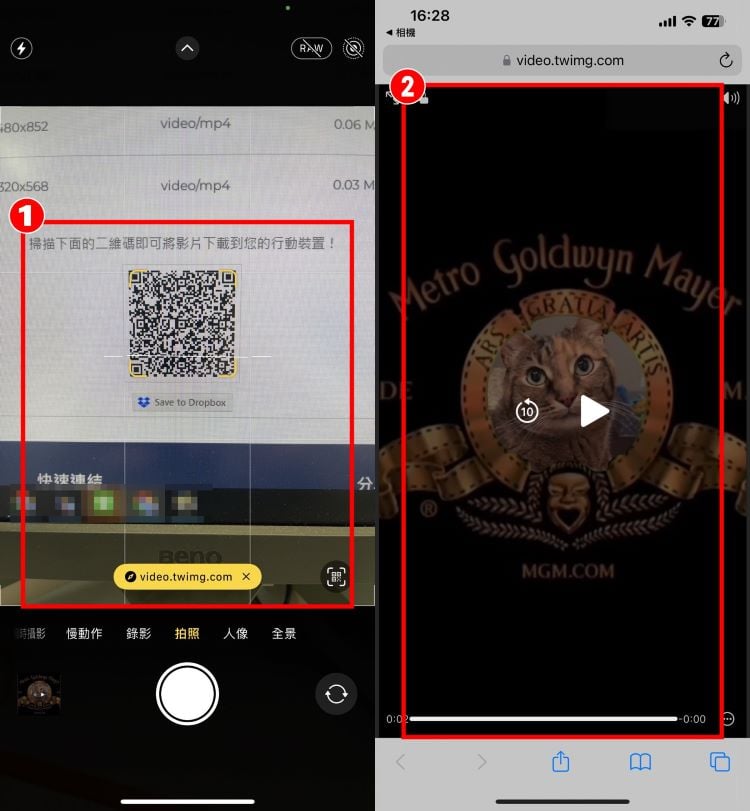
小編自己實測覺得上英文字幕的精準度很高,不過翻譯成中文就不太行了~而且上過字幕後導出影片速度有點太慢,所以建議還是當成一般的推特影片下載器使用就好了😅
電腦下載
1.複製貼上想要下載的推特影片網址
2.點選[下載]
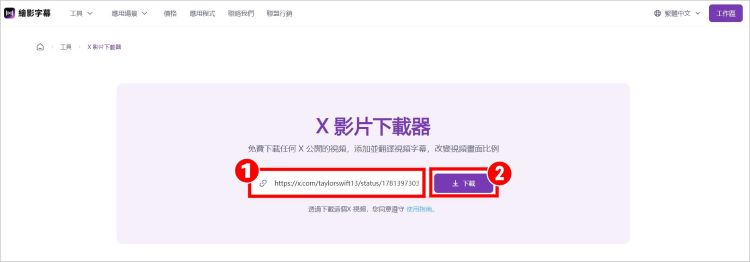
3.點選[下載影片]
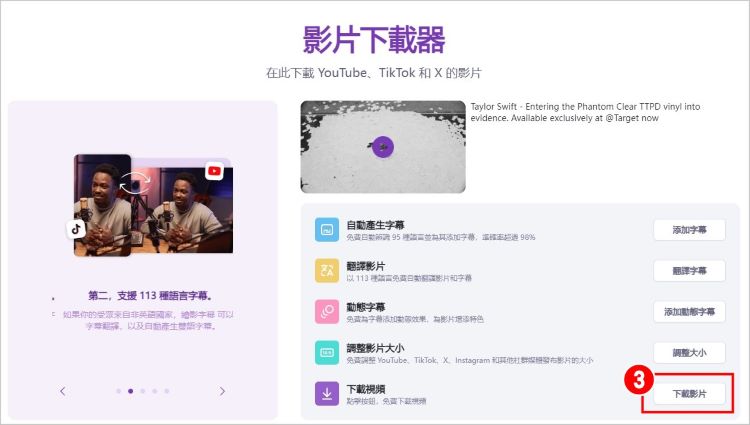
4.點選右下角的[三個點]
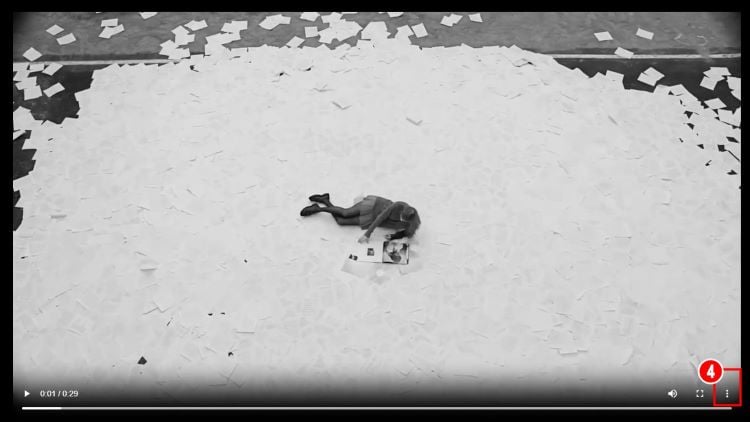
5.點選[下載]即可下載影片
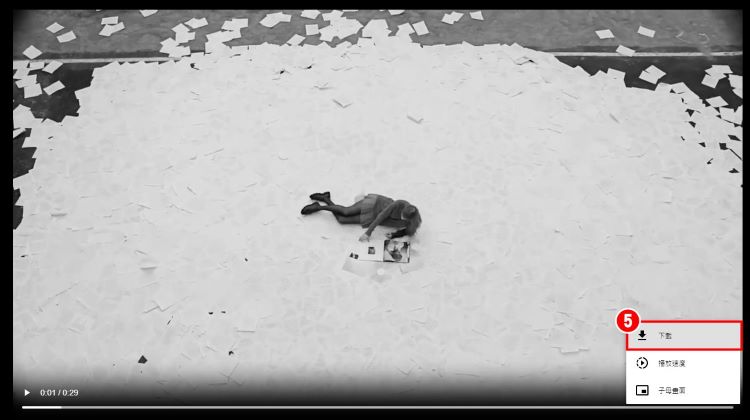
AI上字幕教學
1.複製貼上想要下載的推特影片網址
2.點選[下載]
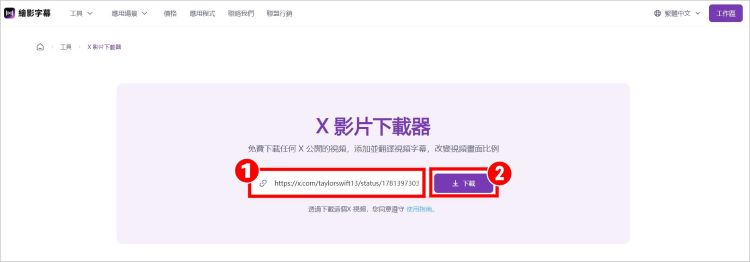
3.點選[添加字幕]
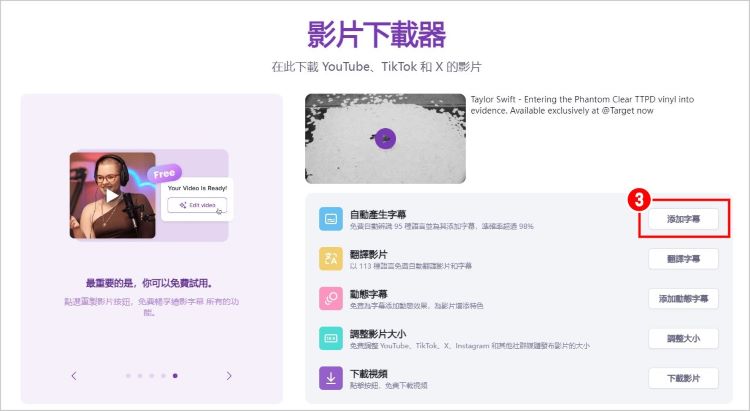
4.點選[下一步]
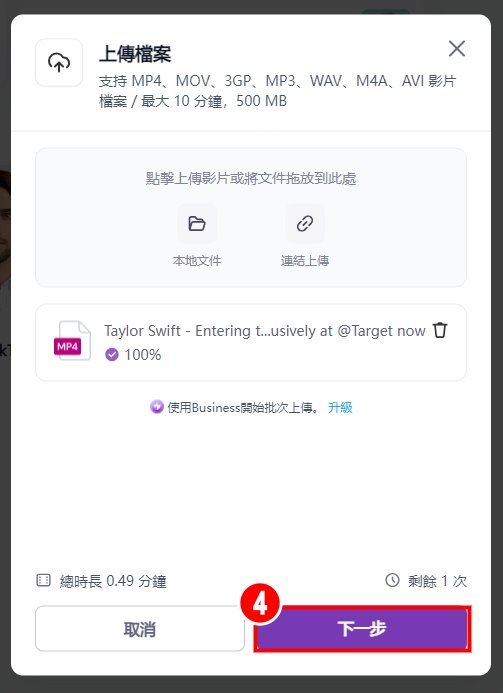
5.選擇影片原始語言、是否要翻譯
6.點選[確認]
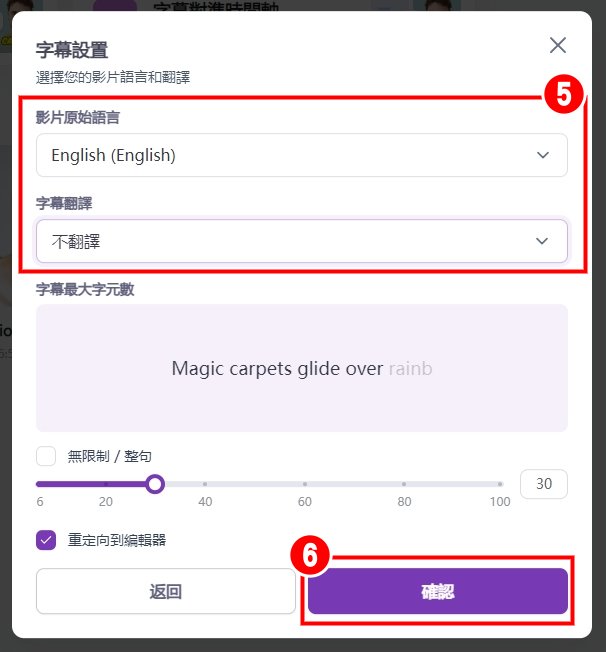
7.就會自動偵測上字幕
8.點選[導出影片]
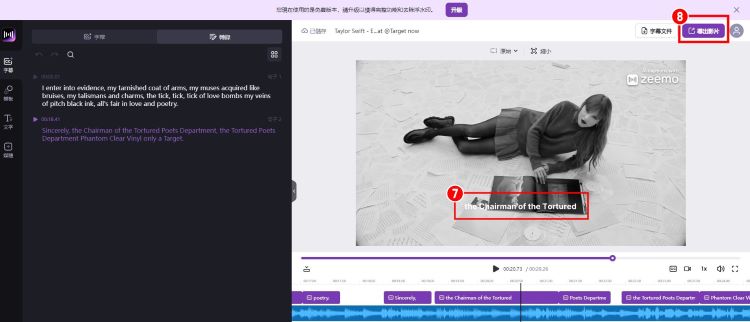
9.確認檔案名、解析度和字幕類型後,點選[導出]
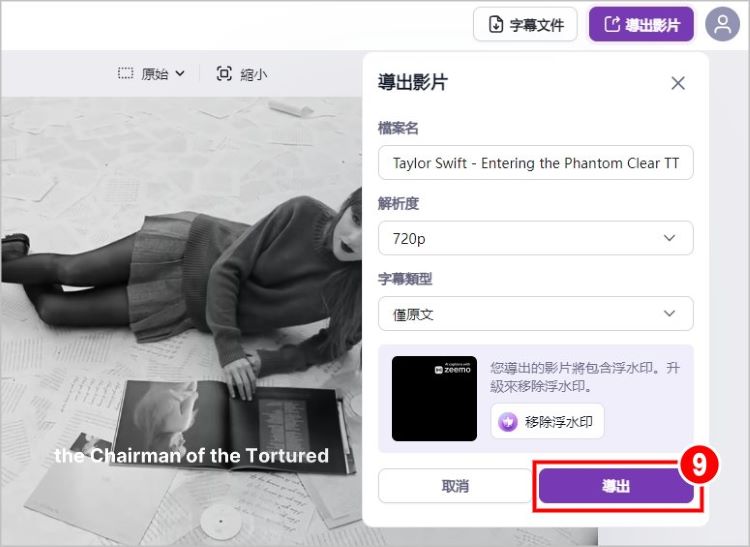
10.點選[下載MP4]即可下載
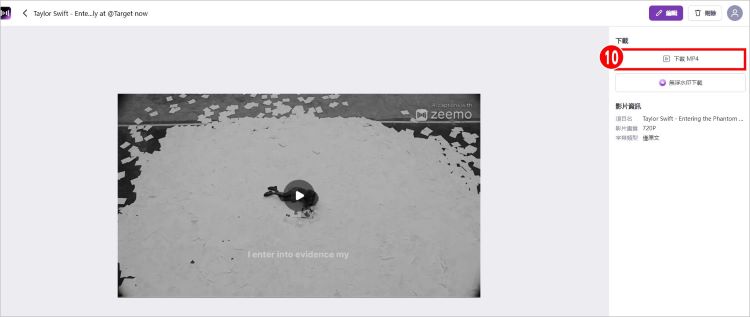
這是小編個人覺得最方便也最快速的方法,不需要額外安裝任何軟體或是APP,只要到網站的輸入欄貼上想要下載的Twitter影片連結,就可以下載MP4檔案,無論是手機APP還是網頁版的影片都可以成功下載喔!
手機下載
1.在TwitterAPP找到想要的影片,點選右下[分享]
2.點選[複製連結]
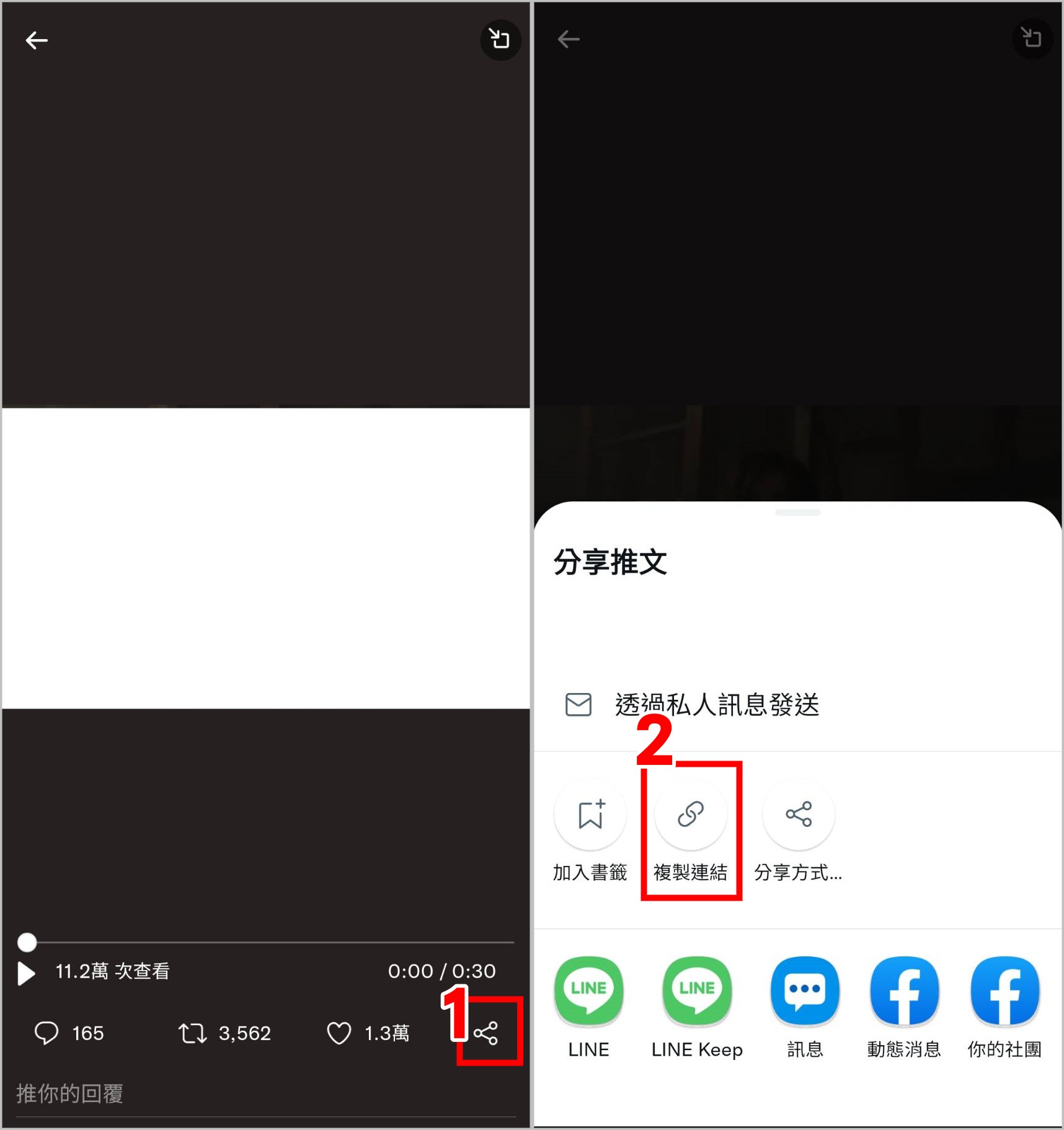
3.將複製的連結貼上至輸入欄
4.點選[下載MP4]
5.即可完成下載
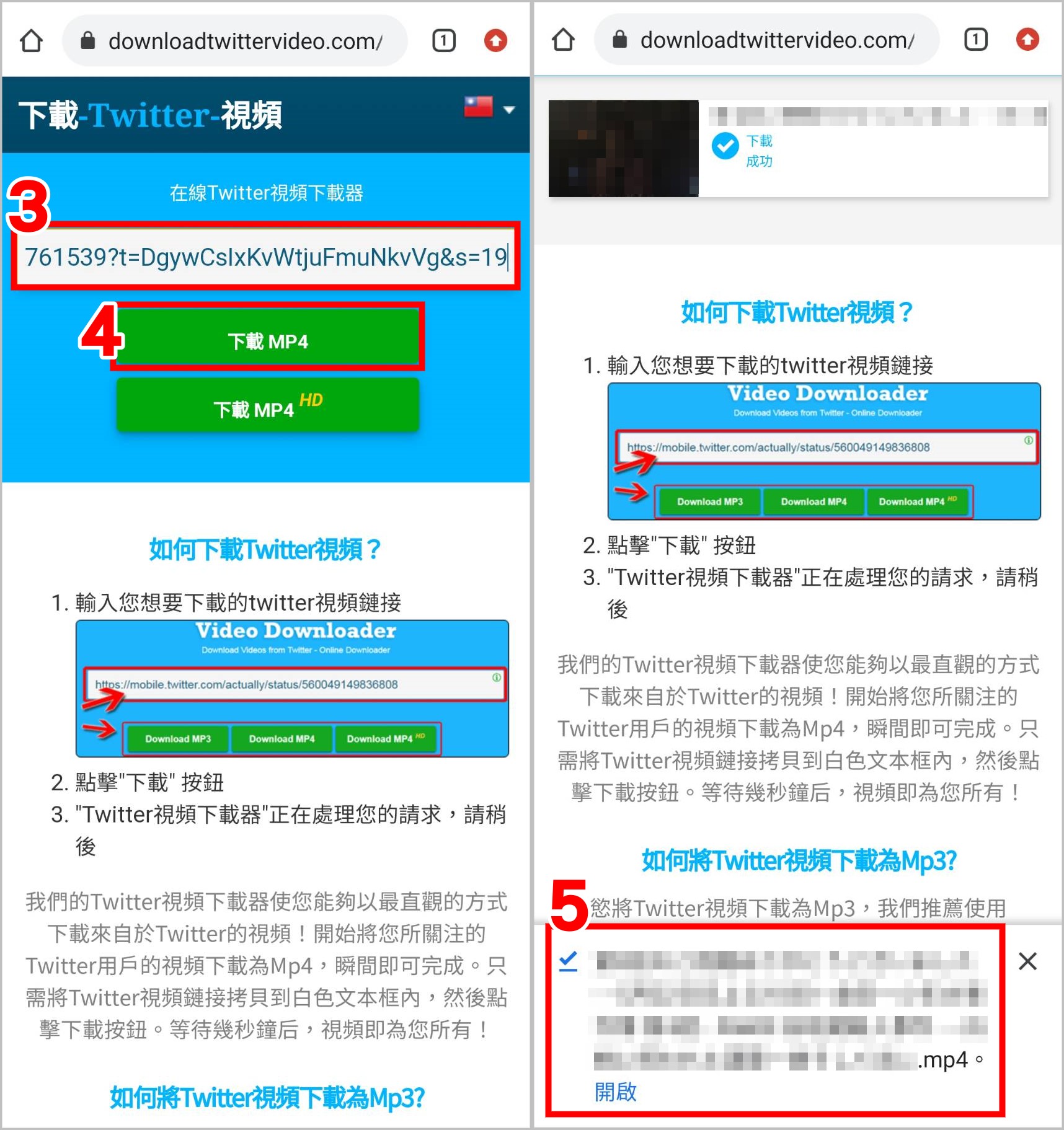
電腦下載
1.在網頁版的Twitter按右鍵,點選[複製影片位址]
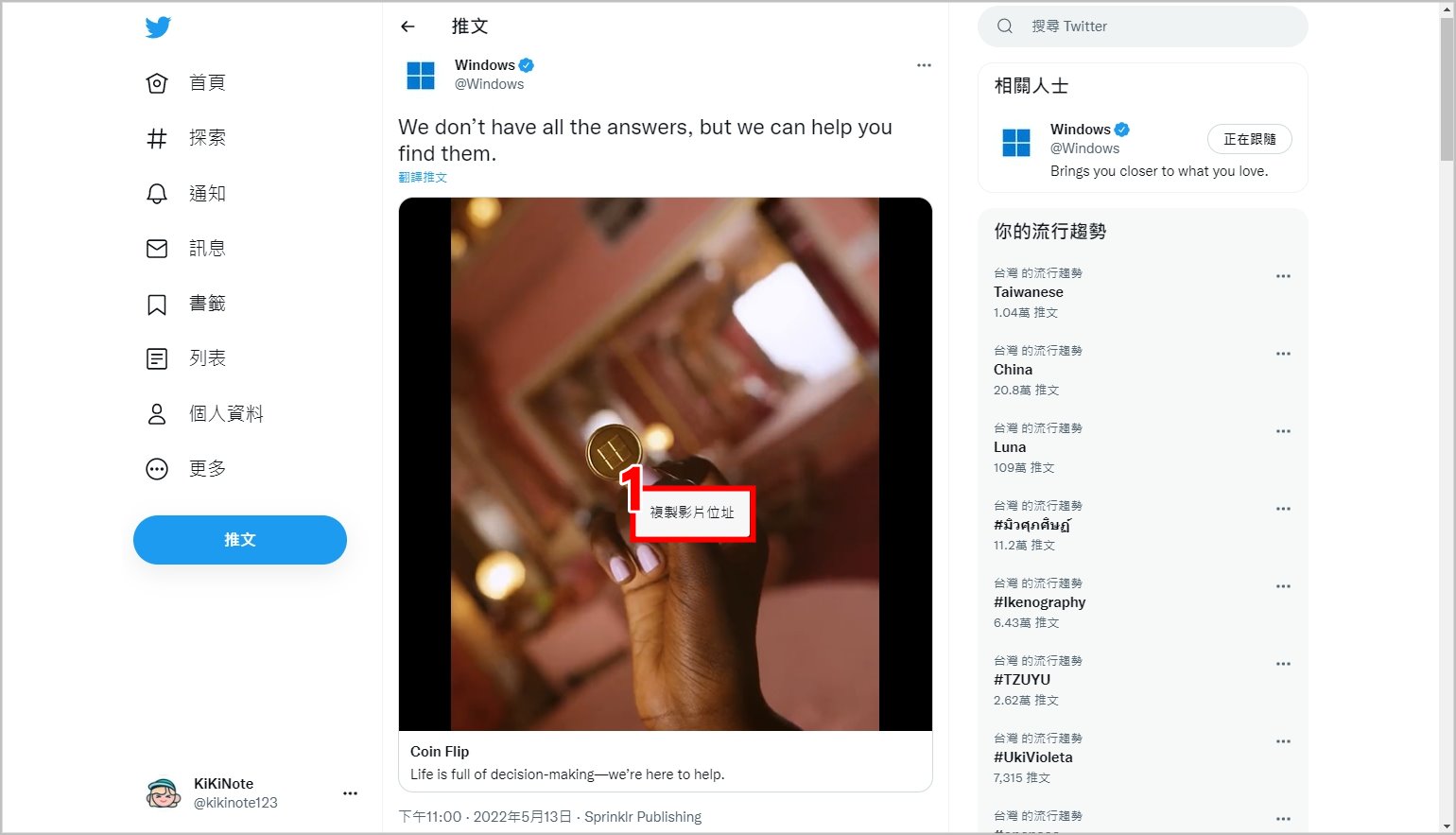
2.將複製的連結貼上至輸入欄
3.點選[下載MP4]
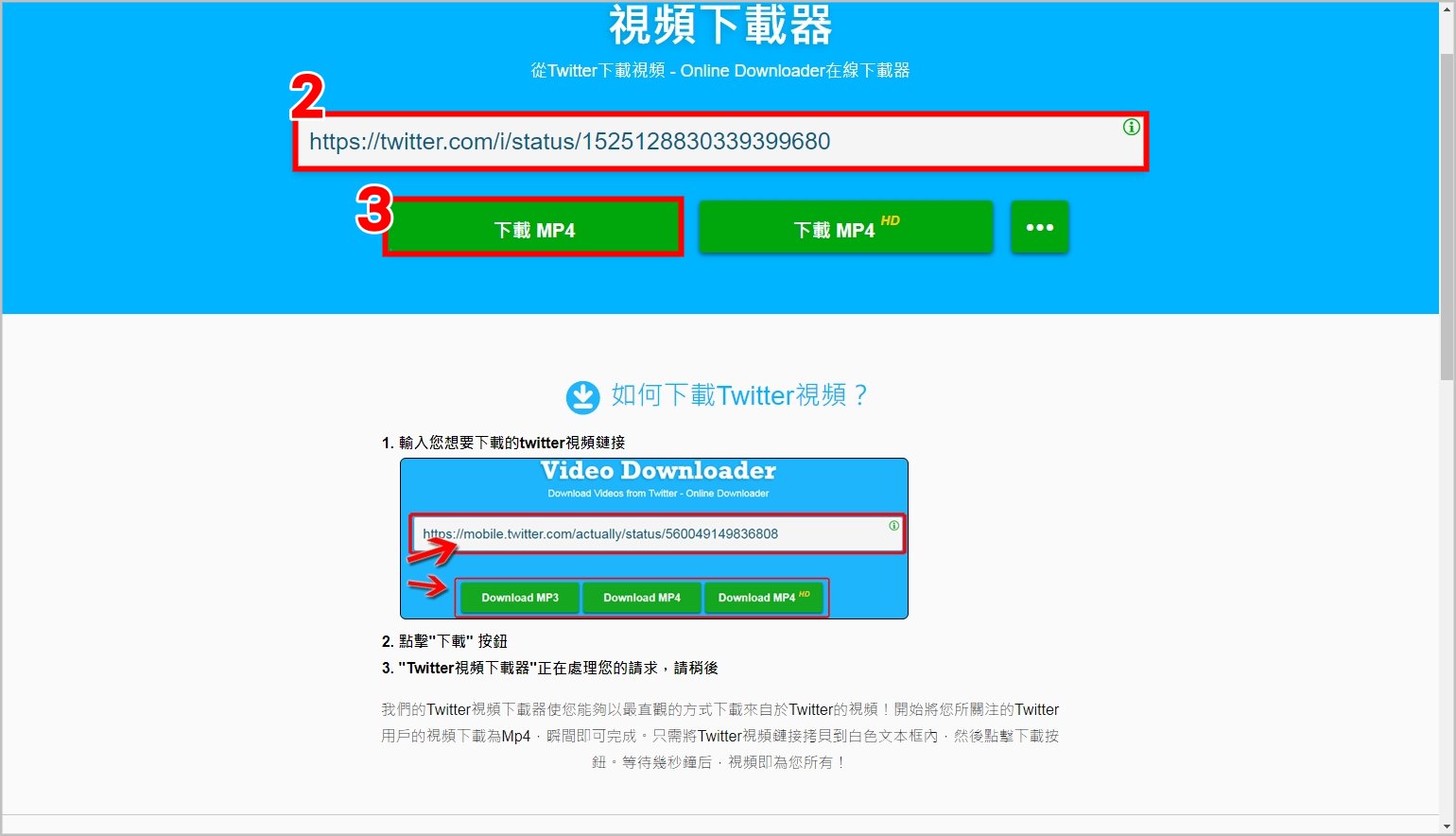
4.即可完成下載
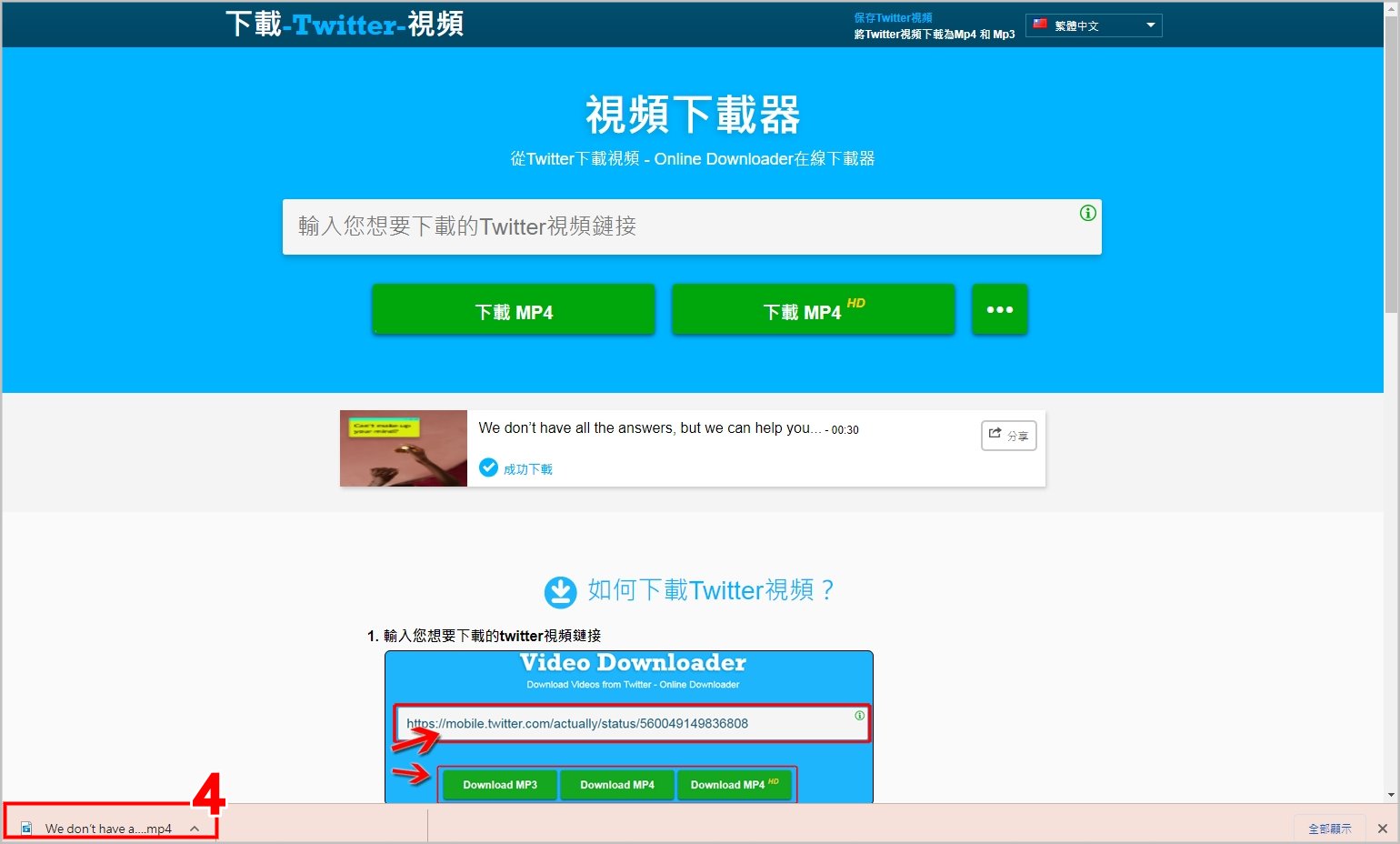
這個網站有中文介面,而且只要複製貼上就好,非常簡單!不過在下載的時候容易誤觸跳出廣告,這個部分大家要特別注意😢
手機下載
1.在TwitterAPP找到想要的影片,點選右下[分享]
2.點選[複製連結]
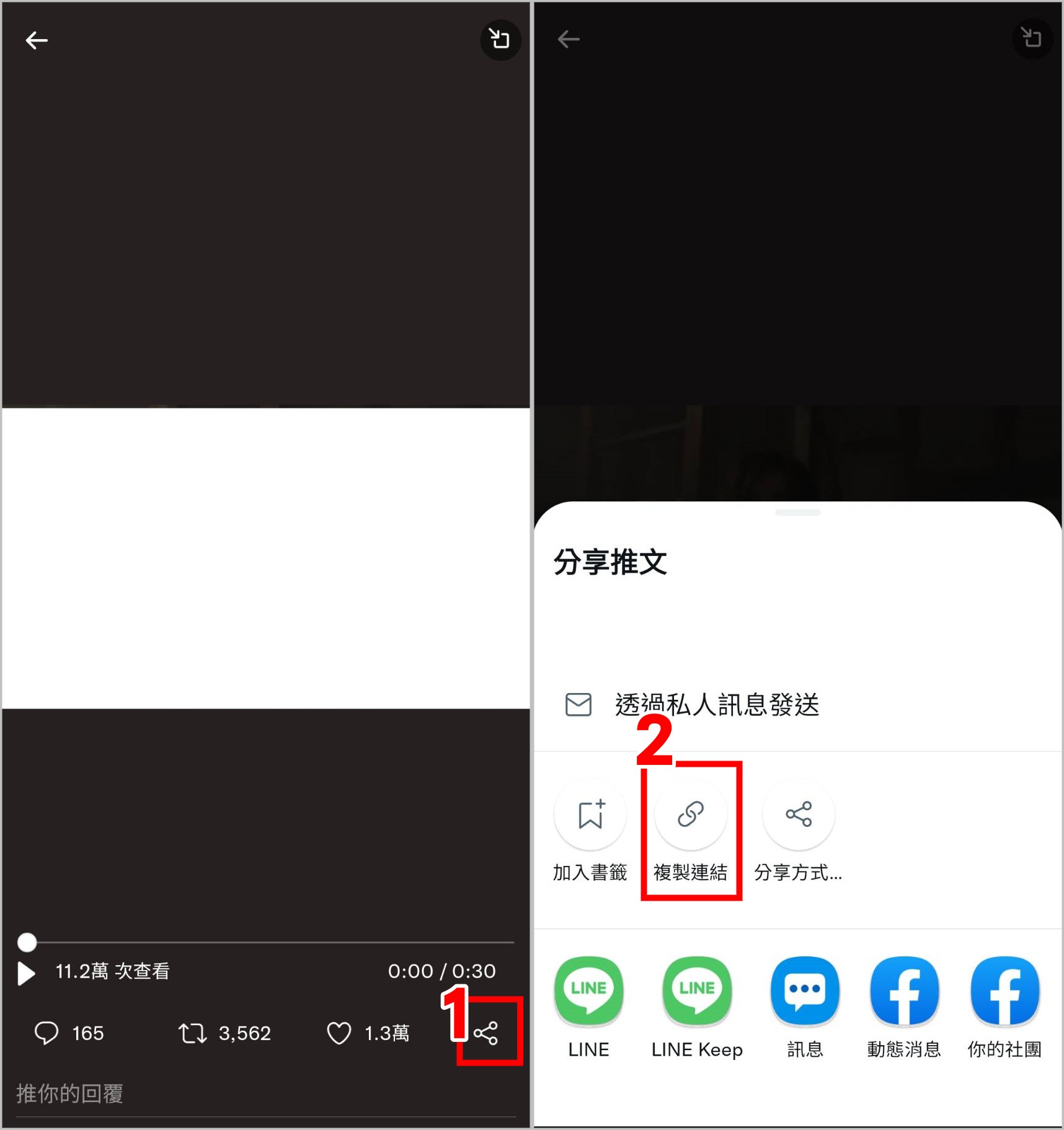
3.將複製的連結貼上至輸入欄
4.點選[Downland]
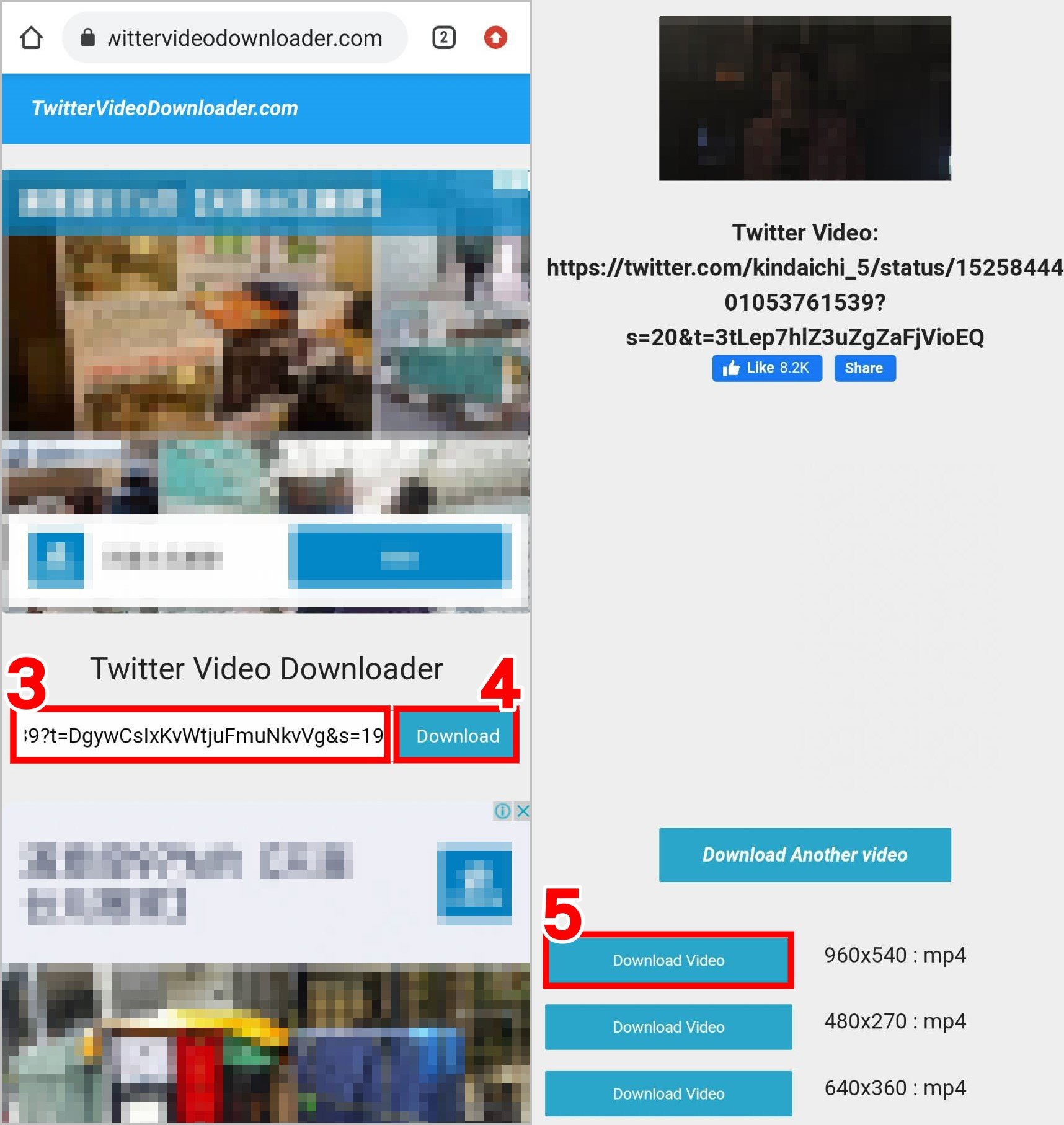
5.點選想要畫質的[Downland Video]
6.長按影片後,點選[下載影片]
7.即可成功下載
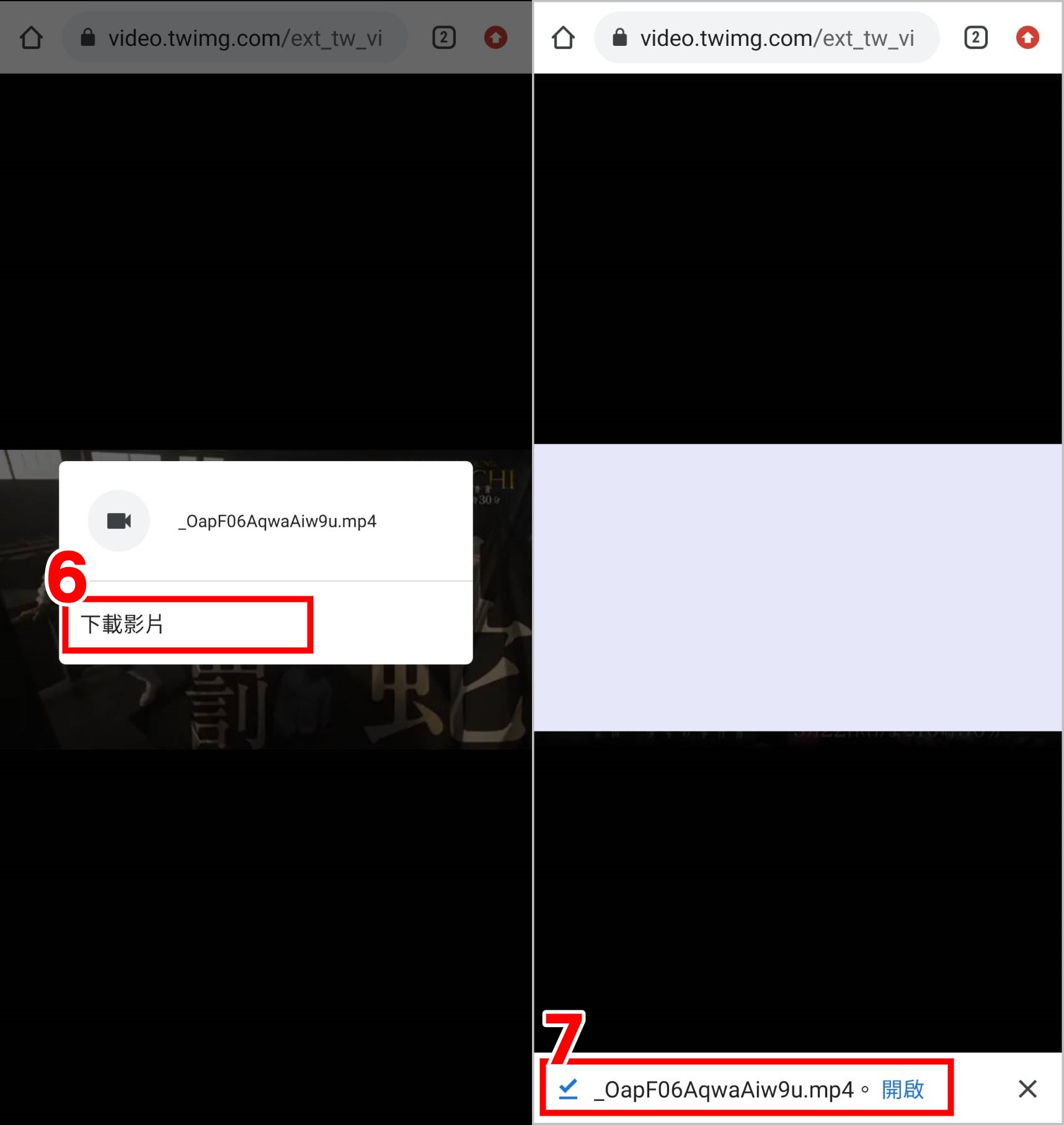
電腦下載
1.在網頁版的Twitter按右鍵,點選[複製影片位址]
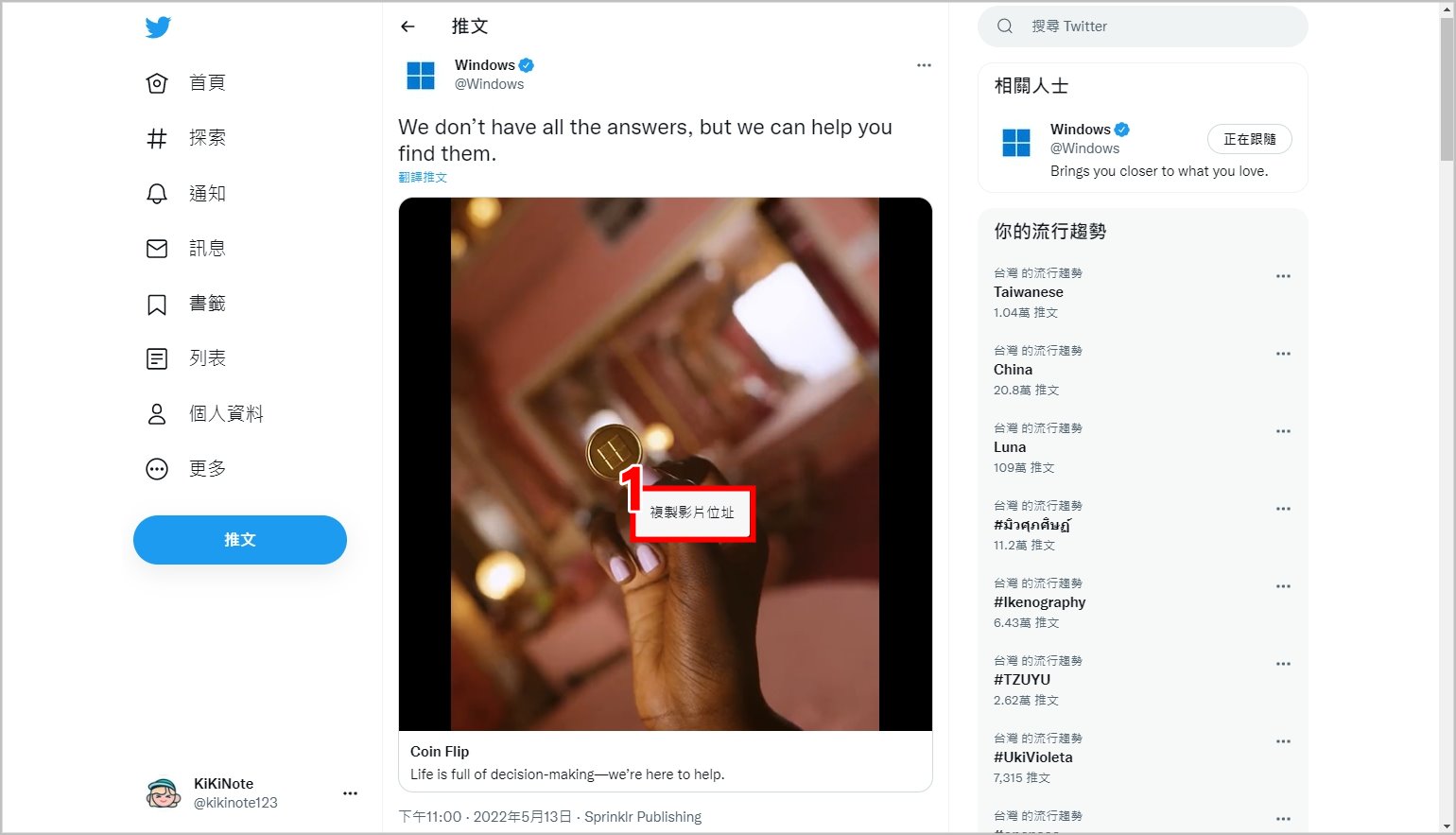
2.將複製的連結貼上至輸入欄
3.點選[Downland]
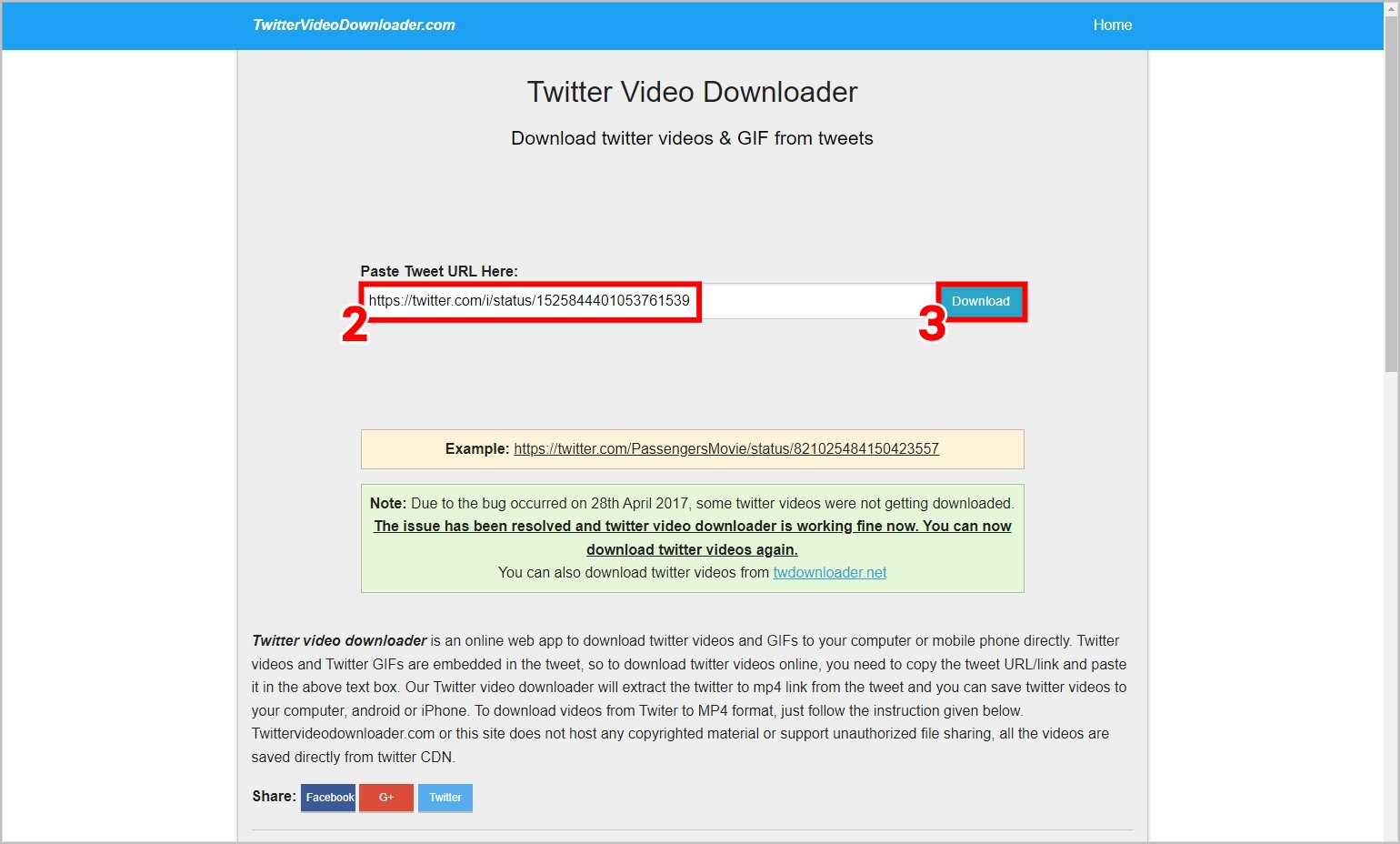
4.點選想要畫質的[Downland Video]
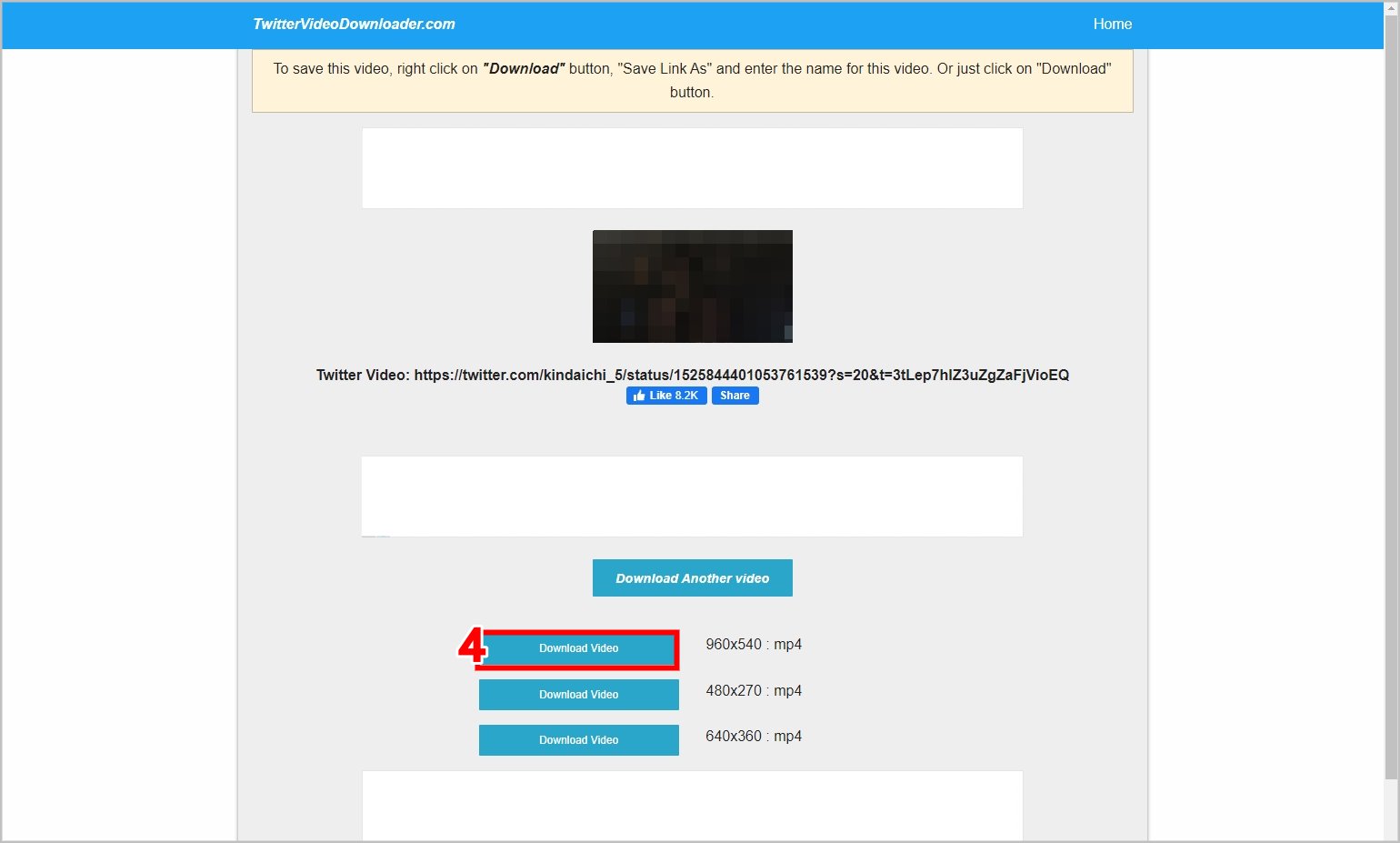
5.點選右鍵,點選將[另存影片為]即可儲存影片至電腦
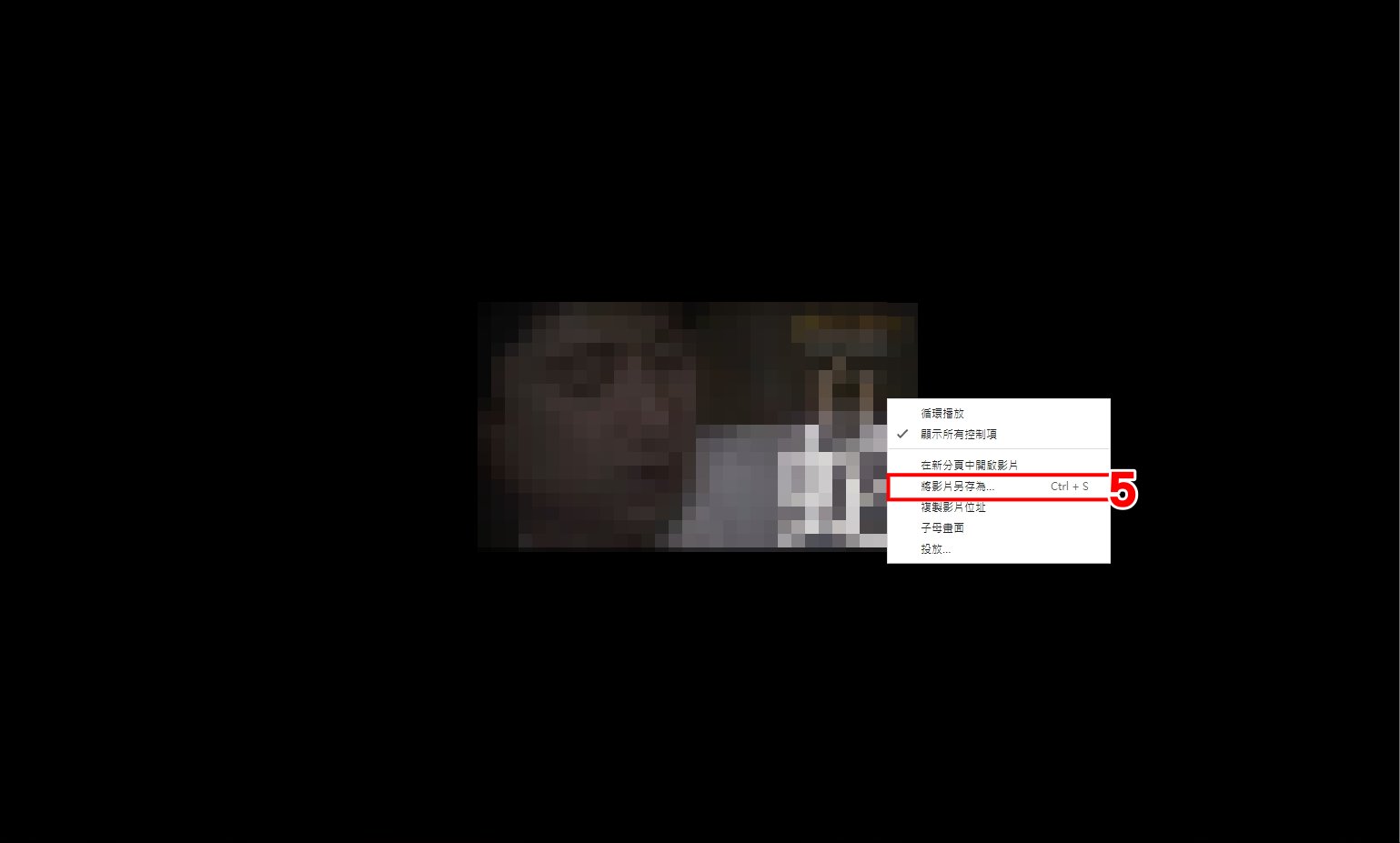
「Twitter Video Downloader」優點是雖然也有廣告版面,但是因為不是跳出式視窗,比起「Twitter影片下載器」比較不會誤點廣告。唯一可惜的小缺點就是介面是全英文,不過跟著小編的教學步驟操作,就沒有什麼語言問題啦!
「download4.cc」除了Twitter,還能下載許多網站的影片,例如:YouTube、TikTok、IG等平台,而且也是非常簡單的複製連結,到網站貼上就能成功下載想要的影片,並且有MP4和MP3檔以及各種畫質可以選擇。
手機下載
1.在TwitterAPP找到想要的影片,點選右下[分享]
2.點選[複製連結]
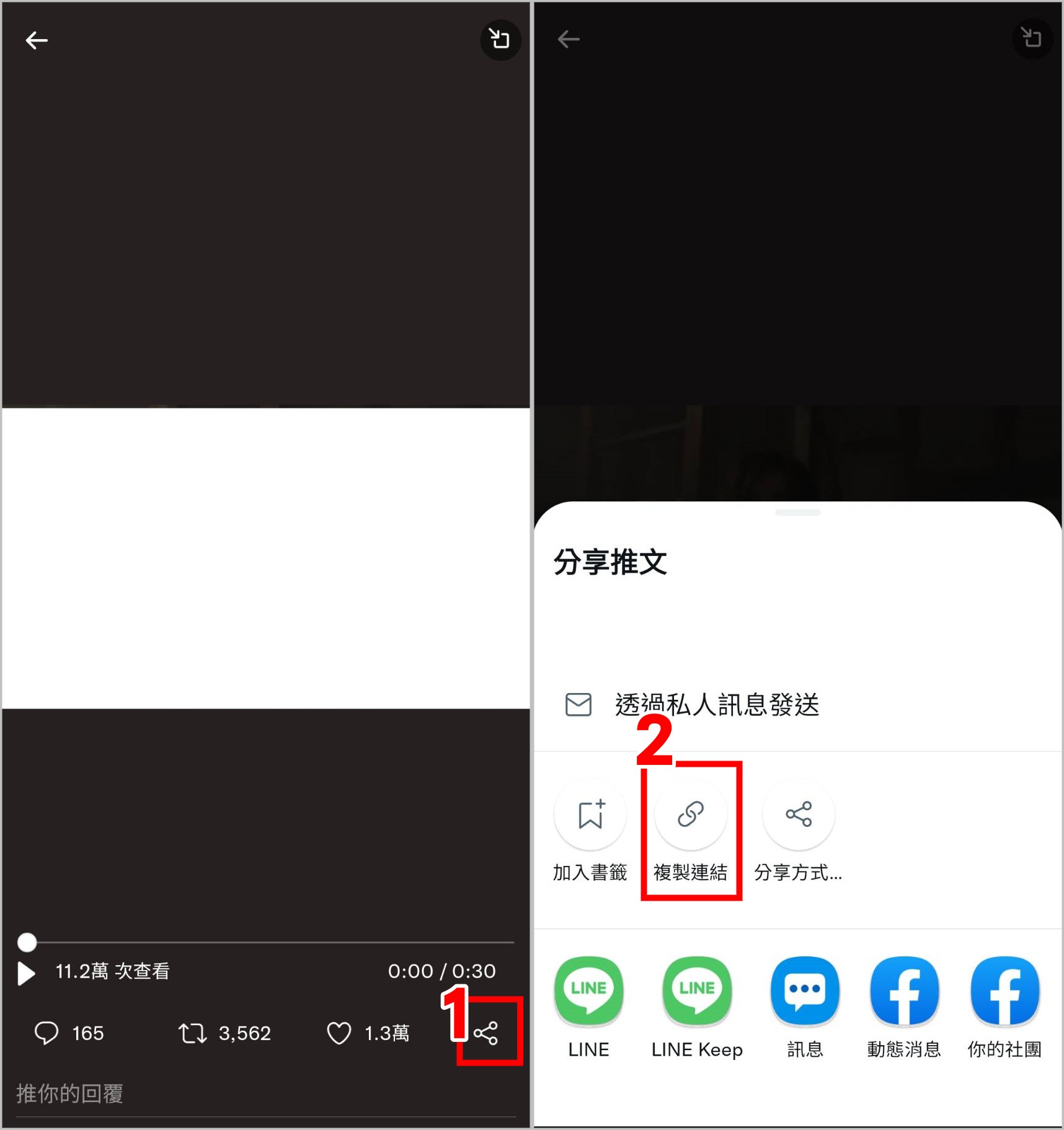
3.將複製的連結貼上至輸入欄
4.點選[下載]
5.點選想要畫質的[下載]
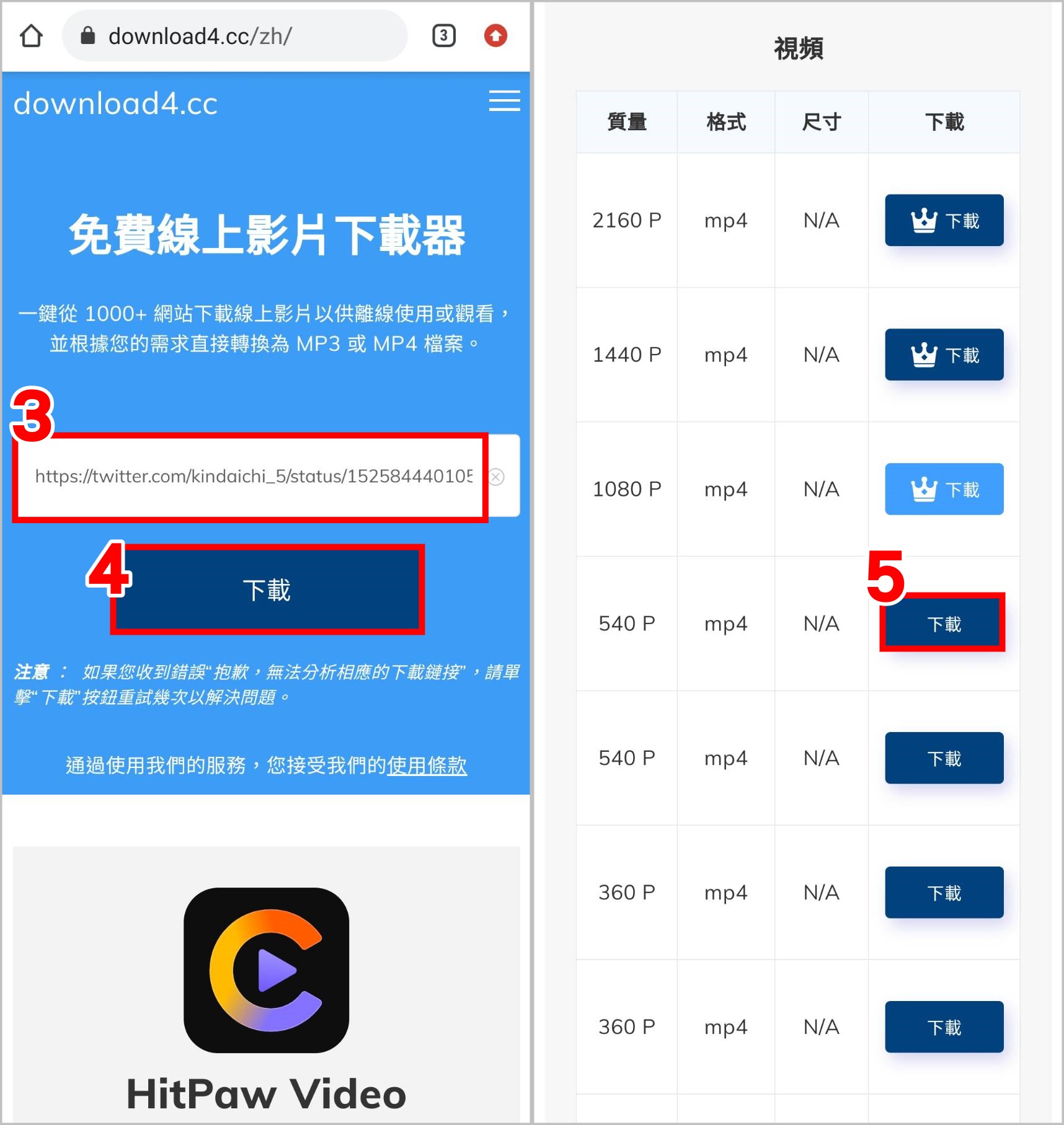
6.長按影片後,點選[下載影片]
7.即可成功下載
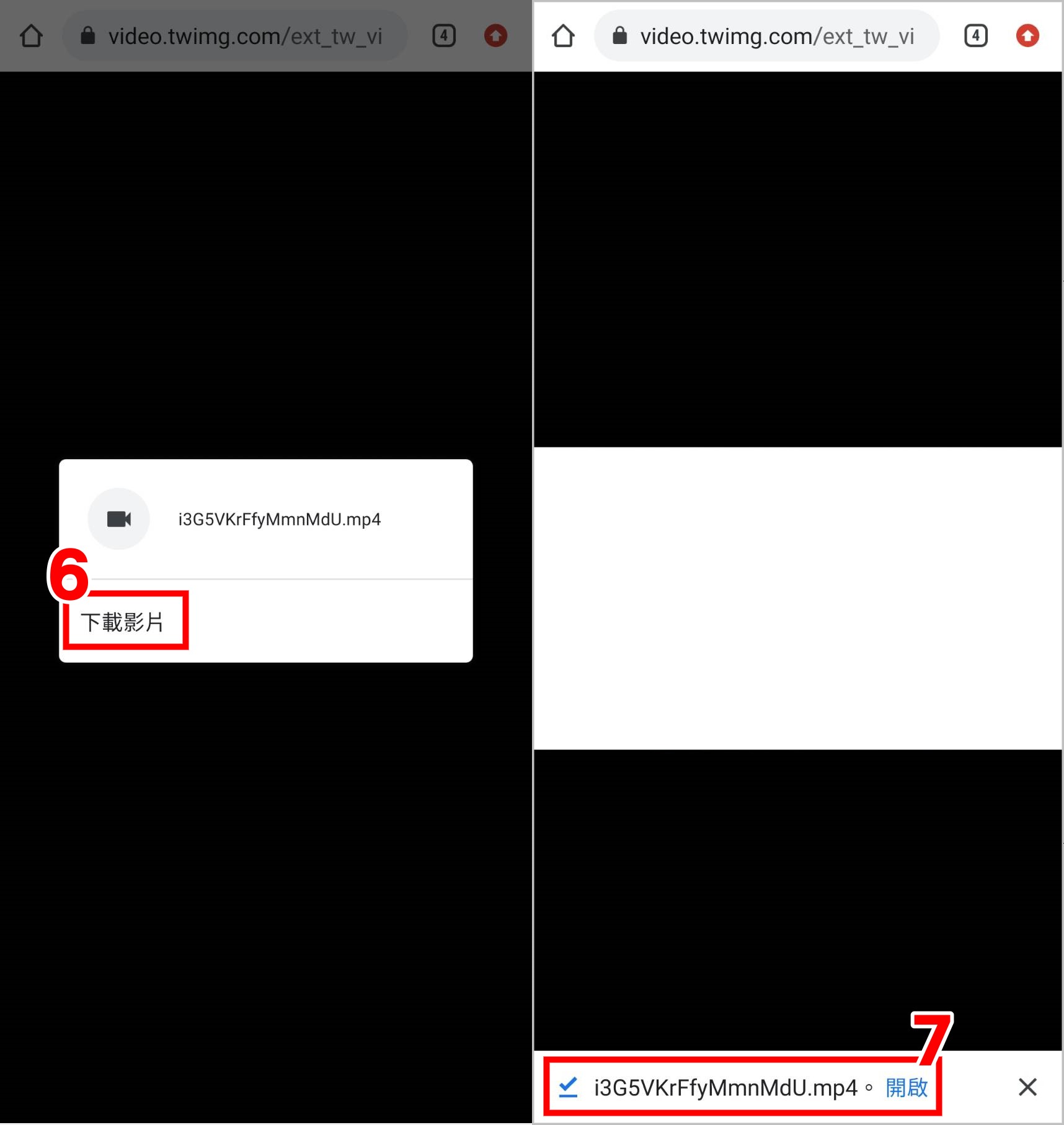
電腦下載
1.在網頁版的Twitter按右鍵,點選[複製影片位址]
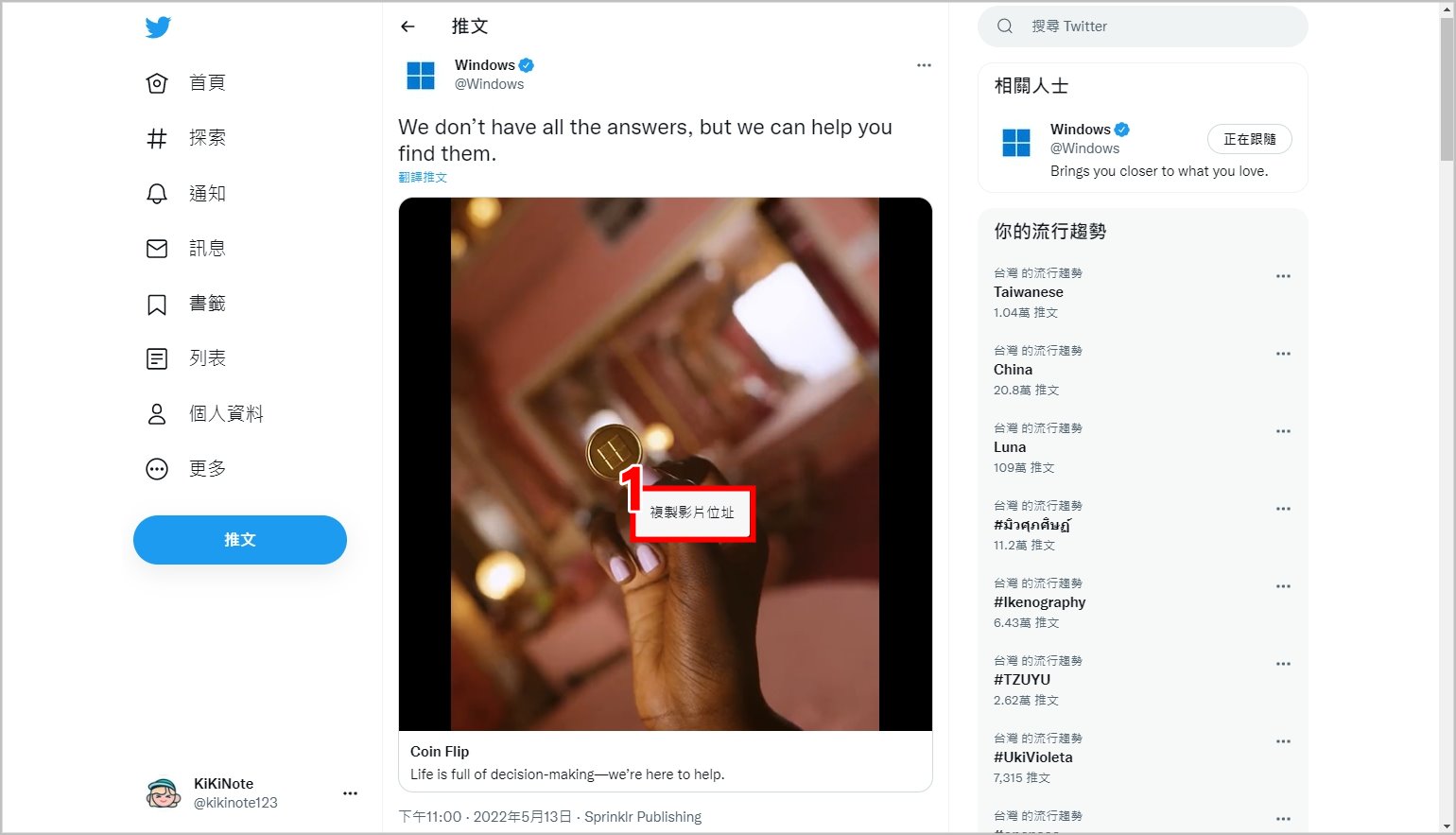
2.將複製的連結貼上至輸入欄
3.點選[下載]
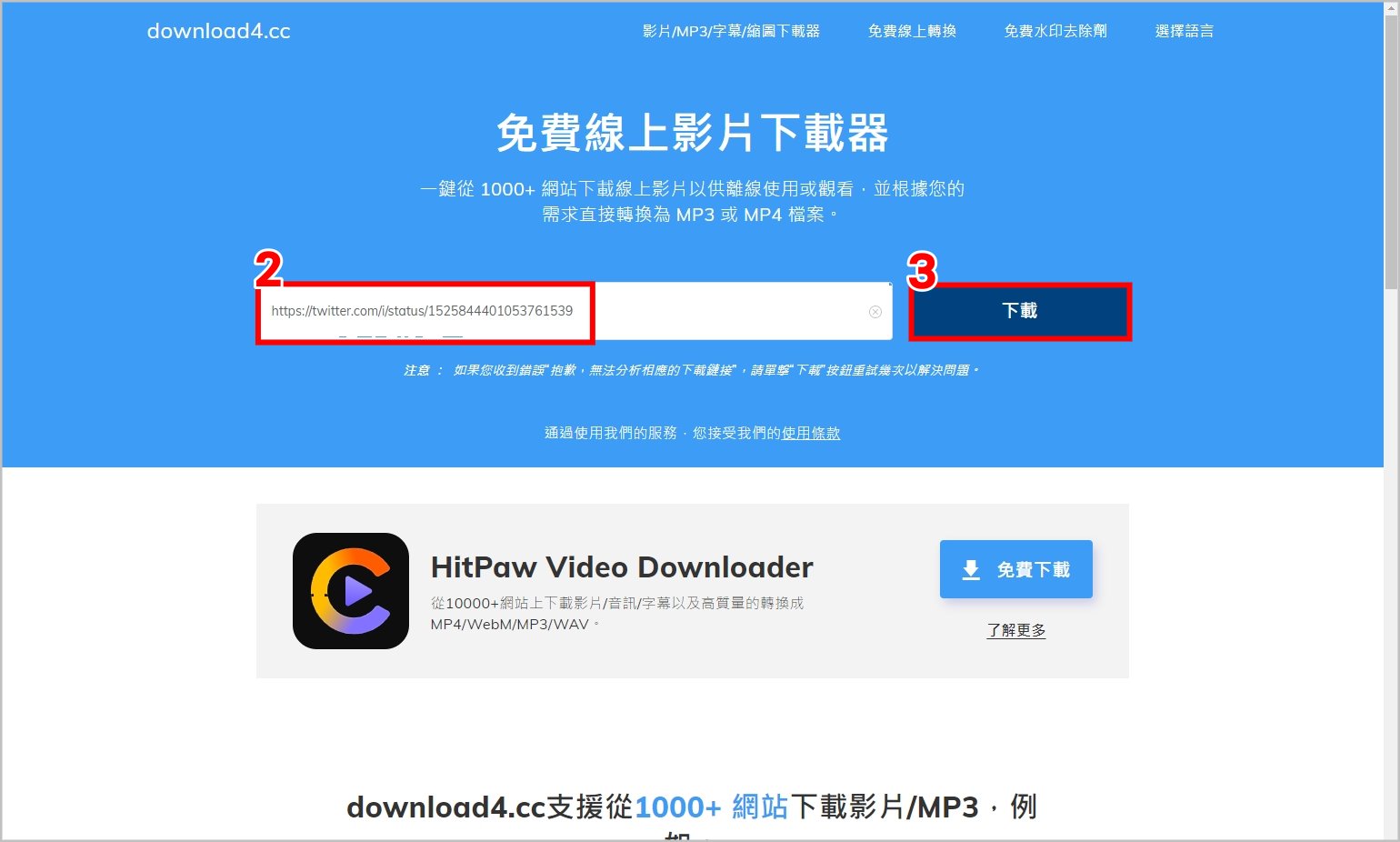
4.點選想要畫質的[下載]
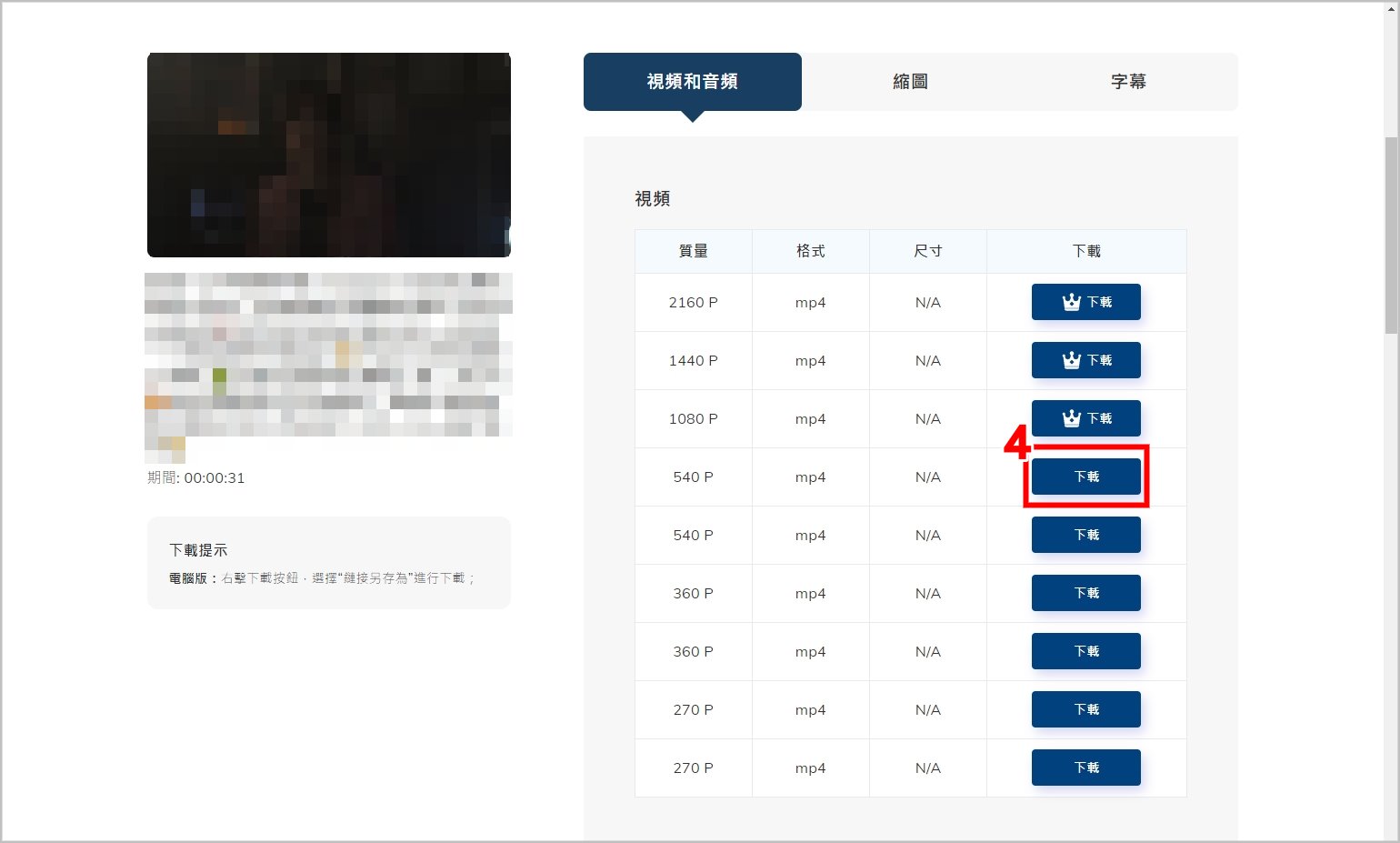
5.點選右鍵,點選將[另存影片為]即可儲存影片至電腦
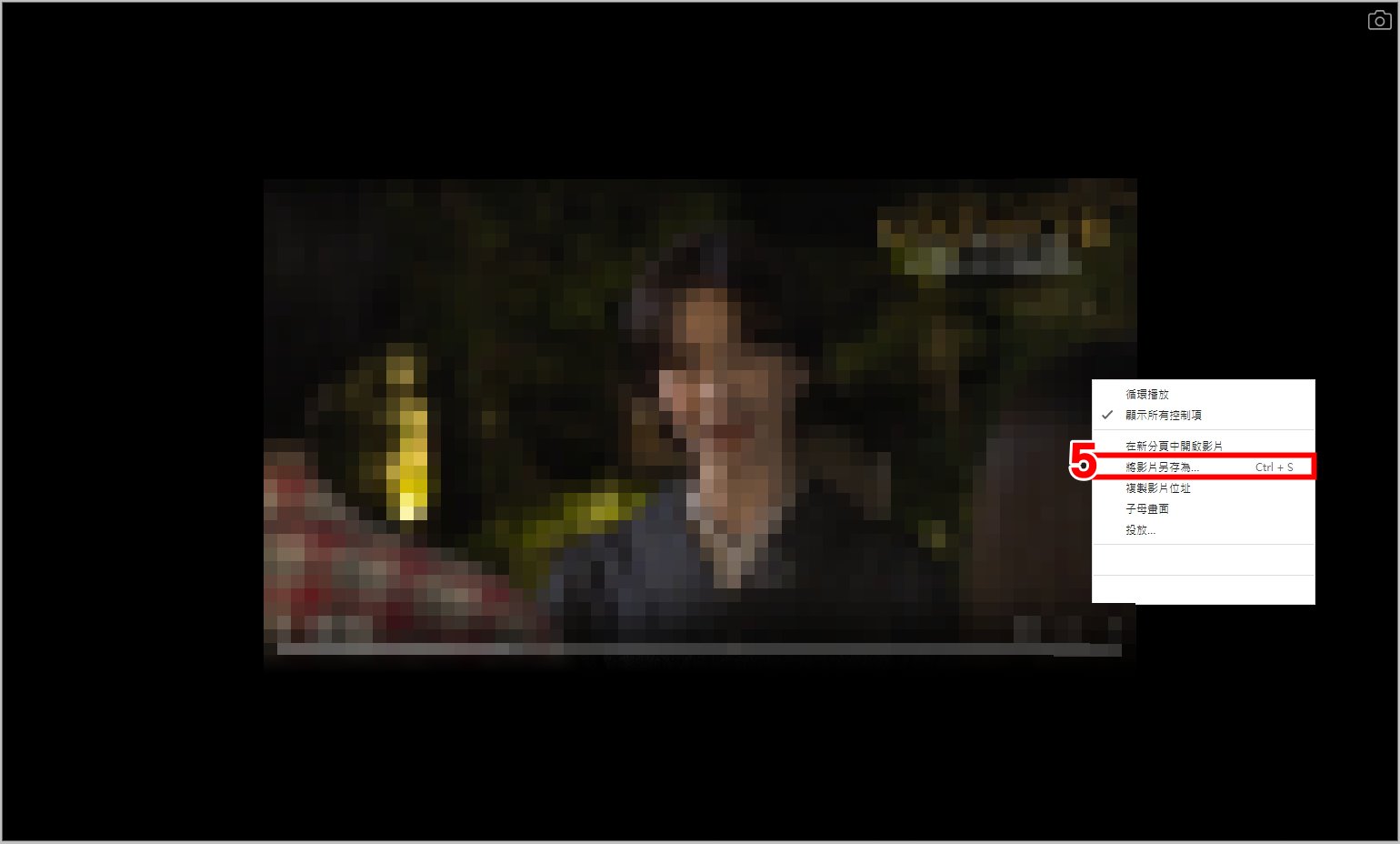
「download4.cc」是小編個人最推薦的下載網站,除了可以下載影片,也可以下載影片封面圖或是CC字幕檔,功能非常實用。線上網頁板可以下載的最高畫質是720P,如果想要下載更高的畫質,也可以試試安裝「download4.cc」的桌面版喔!
※ 上述方法教學主要是透過導引至外部網站,進行重播、錄製及下載測試教學,若未經過原著作人允許,請勿進行重製、錄製及下載等行為及用於商業行為。






